Win7 64位系统如何设置Java环境变量?
时间:2015-04-16 来源:互联网 浏览量:
在win7系统中使用Java时,首先要添加环境变量,那么环境变量是如何设置的呢?下面系统盒小编分享一下win7 64位系统中设置环境变量的方法。
操作步骤:
1、右键点击桌面上的“计算机”图标,然后选择“属性”即可打开系统属性窗口;
2、点击左侧的“高级系统设置”选项,并点击下方的“环境变量”按钮;
3、在环境变量编辑界面中,在系统变量处 新建一个名为 JAVA_HOME的变量,并将值设置为C:\Program Files\Java\jdk1.6.0_12 (这个要跟你的JDK安装路径一至);
4、系统变量->编辑->变量名:Path 在变量值的最前面加上:%JAVA_HOME%\bin;(若已经有Path项,无须另外新建,直接在后面加,但需用;与前面已有的项分隔开)
5、系统变量->新建->变量名:CLASSPATH 变量值:
.;%JAVA_HOME%\lib;%JAVA_HOME%\lib\dt.jar;%JAVA_HOME%\lib\tools.jar;最后测试下环境变量是否设置成功
上述就是JAVA JDK在win7 64位系统中环境变量的设置方法。希望对大家有所帮助。
操作步骤:
1、右键点击桌面上的“计算机”图标,然后选择“属性”即可打开系统属性窗口;
2、点击左侧的“高级系统设置”选项,并点击下方的“环境变量”按钮;
3、在环境变量编辑界面中,在系统变量处 新建一个名为 JAVA_HOME的变量,并将值设置为C:\Program Files\Java\jdk1.6.0_12 (这个要跟你的JDK安装路径一至);
4、系统变量->编辑->变量名:Path 在变量值的最前面加上:%JAVA_HOME%\bin;(若已经有Path项,无须另外新建,直接在后面加,但需用;与前面已有的项分隔开)
5、系统变量->新建->变量名:CLASSPATH 变量值:
.;%JAVA_HOME%\lib;%JAVA_HOME%\lib\dt.jar;%JAVA_HOME%\lib\tools.jar;最后测试下环境变量是否设置成功
上述就是JAVA JDK在win7 64位系统中环境变量的设置方法。希望对大家有所帮助。
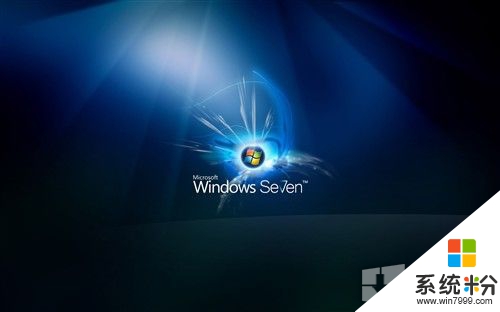
我要分享:
相关教程
- ·WIN764位如何安装JDK并配置环境变量 WIN764位安装JDK并配置环境变量方法
- ·win7中java环境变量设置方法。 win7怎么配置java环境。
- ·win7下java环境变量配置的最佳方法
- ·雨林木风win7系统电脑两种设置环境变量path的方法有哪些 雨林木风win7系统电脑两种如何设置环境变量path
- ·win7JDK下载和环境变量配置教程 win7JDK下载和环境变量配置怎么样
- ·电脑win7系统配置JDK环境变量操作的方法有哪些 电脑win7系统配置JDK环境变量该如何操作
- ·win7系统电脑开机黑屏 Windows7开机黑屏怎么办
- ·win7系统无线网卡搜索不到无线网络 Win7电脑无线信号消失怎么办
- ·win7原版密钥 win7正版永久激活密钥激活步骤
- ·win7屏幕密码 Win7设置开机锁屏密码的方法
Win7系统教程推荐
- 1 win7原版密钥 win7正版永久激活密钥激活步骤
- 2 win7屏幕密码 Win7设置开机锁屏密码的方法
- 3 win7 文件共享设置 Win7如何局域网共享文件
- 4鼠标左键变右键右键无法使用window7怎么办 鼠标左键变右键解决方法
- 5win7电脑前置耳机没声音怎么设置 win7前面板耳机没声音处理方法
- 6win7如何建立共享文件 Win7如何共享文件到其他设备
- 7win7屏幕录制快捷键 Win7自带的屏幕录制功能怎么使用
- 8w7系统搜索不到蓝牙设备 电脑蓝牙搜索不到其他设备
- 9电脑桌面上没有我的电脑图标怎么办 win7桌面图标不见了怎么恢复
- 10win7怎么调出wifi连接 Win7连接WiFi失败怎么办
Win7系统热门教程
- 1 win7稳定版系统自定义文本大小的方法
- 2 win7旗舰版32位系统下载电脑屏幕保护功能设置的方法 win7旗舰版32位系统下载电脑屏幕保护功能如何设置
- 3 Win7怎么屏蔽qq广告弹窗|win7去哪关闭qq广告的方法
- 4Win7 32位和64位怎么查看支持最大内存,win7支持最大内存查看方法
- 5win7 笔记本无法创建新用户怎么回事
- 6怎样为win7C盘减负 清理win7C盘的方法有哪些
- 7windows7蓝牙驱动怎么安装|windows7蓝牙驱动安装教程
- 8中关村win7系统电脑搜索文件无果要如何处理 中关村win7系统电脑搜索文件无果要处理的方法有哪些
- 9win7局域网怎么连接打印机|win7局域网连接打印机的方法
- 10win7电脑怎样内外网同时上 win7电脑内外网同时上的方法有哪些
最新Win7教程
- 1 win7系统电脑开机黑屏 Windows7开机黑屏怎么办
- 2 win7系统无线网卡搜索不到无线网络 Win7电脑无线信号消失怎么办
- 3 win7原版密钥 win7正版永久激活密钥激活步骤
- 4win7屏幕密码 Win7设置开机锁屏密码的方法
- 5win7怎么硬盘分区 win7系统下如何对硬盘进行分区划分
- 6win7 文件共享设置 Win7如何局域网共享文件
- 7鼠标左键变右键右键无法使用window7怎么办 鼠标左键变右键解决方法
- 8windows7加密绿色 Windows7如何取消加密文件的绿色图标显示
- 9windows7操作特点 Windows 7的特点有哪些
- 10win7桌面东西都没有了 桌面文件丢失了怎么办
